Outlook tīmeklī ir organizācijās izmantotā Outlook tīmekļa versija. Lai piekļūtu šai Outlook tīmekļa versijai, ir jāpierakstās ar darba vai mācību kontu. Jūsu darba vai mācību kontu parasti jums piešķir kāds lietotājs jūsu organizācijā.
Piezīme.: Lai piekļūtu Outlook tīmekļa versijai, izmantojot Microsoft kontu, skatiet rakstu Kā pierakstīties vai izrakstīties no Outlook.com.
Pierakstieties pakalpojumā Outlook tīmeklī ar savu darba vai mācību kontu
-
Dodieties uz outlook.office.com.
-
Ja neesat automātiski pierakstījies ar savu darba vai mācību kontu, izpildiet norādījumus, lai ievadītu sava darba vai mācību konta e-pasta adresi un paroli. Izpildiet visus iepriekš iestatītos šī konta divfaktors autentifikācijas norādījumus.
-
Atlasiet Pierakstīties. (Ja esat pierakstījies programmā Microsoft365.com, lietojumprogrammu palaidēja

Piezīme.: Ja pierakstījāties ar Microsoft kontu, piemēram, Outlook.com, Hotmail, Live vai MSN e-pasta kontu, nevis darba vai mācību kontu, izrakstāties un pēc tam pierakstieties vēlreiz, izmantojot pareizo kontu. Vai neesat pārliecināts, ar kuru kontu esat pierakstījies? Outlook navigācijas galvenē atlasiet Konta pārvaldnieks. Ja neesat pierakstījies ar izvēlēto kontu, atlasiet Izrakstīties un sāciet procesu vēlreiz vai atlasiet Pierakstīties ar citu kontu un izpildiet norādījumus, izmantojot darba vai mācību kontu, kuram vēlaties piekļūt.
Pierakstieties pakalpojumā Outlook tīmeklī ar savu darba vai mācību kontu
-
Dodieties uz login.partner.microsoftonline.cn un pierakstieties ar savu darba vai skolas konts lietotājvārdu un esošo paroli.
-
Ja neesat automātiski pierakstījies ar savu darba vai mācību kontu, izpildiet norādījumus, lai ievadītu sava darba vai mācību konta e-pasta adresi un paroli. Izpildiet visus iepriekš iestatītos šī konta divfaktors autentifikācijas norādījumus.
-
Atlasiet Pierakstīties un pēc tam lietojumprogrammu palaidēja

Piezīme.: Ja pierakstījāties ar Microsoft kontu, piemēram, Outlook.com, Hotmail, Live vai MSN e-pasta kontu, nevis darba vai mācību kontu, izrakstāties un pēc tam pierakstieties vēlreiz, izmantojot pareizo kontu. Vai neesat pārliecināts, ar kuru kontu esat pierakstījies? Outlook navigācijas galvenē atlasiet Konta pārvaldnieks. Ja neesat pierakstījies ar izvēlēto kontu, atlasiet Izrakstīties un sāciet procesu vēlreiz vai atlasiet Pierakstīties ar citu kontu un izpildiet norādījumus, izmantojot darba vai mācību kontu, kuram vēlaties piekļūt.
Pierakstieties pakalpojumā Outlook tīmeklī ar savu darba vai mācību kontu
-
Dodieties uz vietni www.office.com/signin un pierakstieties ar savu darba vai skolas konts lietotājvārdu un esošo paroli.
-
Ja neesat automātiski pierakstījies ar savu darba vai mācību kontu, izpildiet norādījumus, lai ievadītu sava darba vai mācību konta e-pasta adresi un paroli. Izpildiet visus iepriekš iestatītos šī konta divfaktors autentifikācijas norādījumus.
-
Atlasiet Pierakstīties un pēc tam lietojumprogrammu palaidēja

Piezīme.: Ja pierakstījāties ar Microsoft kontu, piemēram, Outlook.com, Hotmail, Live vai MSN e-pasta kontu, nevis darba vai mācību kontu, izrakstāties un pēc tam pierakstieties vēlreiz, izmantojot pareizo kontu. Vai neesat pārliecināts, ar kuru kontu esat pierakstījies? Outlook navigācijas galvenē atlasiet Konta pārvaldnieks. Ja neesat pierakstījies ar izvēlēto kontu, atlasiet Izrakstīties un sāciet procesu vēlreiz vai atlasiet Pierakstīties ar citu kontu un izpildiet norādījumus, izmantojot darba vai mācību kontu, kuram vēlaties piekļūt.
Problēmas ar pierakstīšanos vai izrakstīšanos?
Esmu aizmirsis savu paroli vai tā nedarbojas
Ja administrators ir jums piešķīris atļauju atiestatīt paroli, dodieties uz vietni passwordreset.microsoftonline.com/. Ja jums nav piešķirta atļauja mainīt paroli, sazinieties ar administratoru.
Ja administrators ir jums piešķīris atļauju atiestatīt paroli, dodieties uz vietni passwordreset.activedirectory.windowsazure.cn/. Ja jums nav piešķirta atļauja mainīt paroli, sazinieties ar administratoru.
Ja administrators ir jums piešķīris atļauju atiestatīt paroli, dodieties uz vietni passwordreset.microsoftonline.com/. Ja jums nav piešķirta atļauja mainīt paroli, sazinieties ar administratoru.
Lai saņemtu papildu palīdzību, skatiet rakstu Es aizmirsu tā konta lietotājvārdu vai paroli, ko izmantoju ar Microsoft 365.
Es nezinu, kā izrakstīties
Lai izrakstītos no Outlook tīmeklī, veiciet tālāk norādītās darbības.
-
Outlook galvenē atlasiet Konta pārvaldnieks.
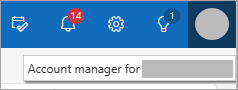
Ja ekrāna augšdaļā neredzat savu attēlu, pārbaudiet, vai ir ieslēgta reklāmu bloķēšana. Dažreiz tā neļauj parādīt attēlu.
-
Atlasiet Izrakstīties.
Es vēlos pārtraukt automātisko pierakstīšanos
Lai neļautu Outlook tīmeklī automātisku pierakstīšanos darba vai mācību kontā, nākamajā reizē, kad pierakstīsties pakalpojumā , notīriet izvēles rūtiņu Saglabāt manu Microsoft 365.










